联想ideapad 320怎么设置u盘启动 联想ideapad320笔记本bios设置u盘启动教程
更新时间:2023-03-22 15:53:09作者:haoxt
现在大部分电脑都支持从u盘启动,如果系统发生了故障,那么就可以通过启动盘来维护。有用户使用的是联想ideapad 320笔记本电脑,打算使用u盘来装系统,但是不知道联想ideapad 320怎么设置u盘启动,除了使用F12启动热键之外,还可以bios设置,下面就来看看联想ideapad320笔记本bios设置u盘启动教程。
具体步骤如下:
1.插入制作好的启动盘,开机后按F2进bios界面。
2.这台电脑只有AHCI模式,也没有修改选项。选择Security,Secure Boot选择Disabled。
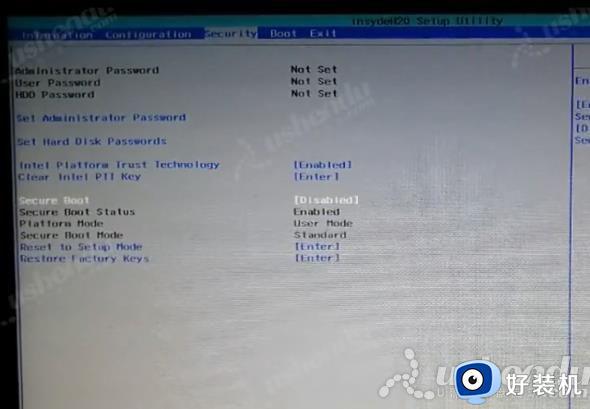
3.选择Boot,Boot Mode可以选择引导模式。传统模式选择Legacy Support,第二项选择Legacy First,按F10保存后就可以启动。这边演示的是UEFI模式。
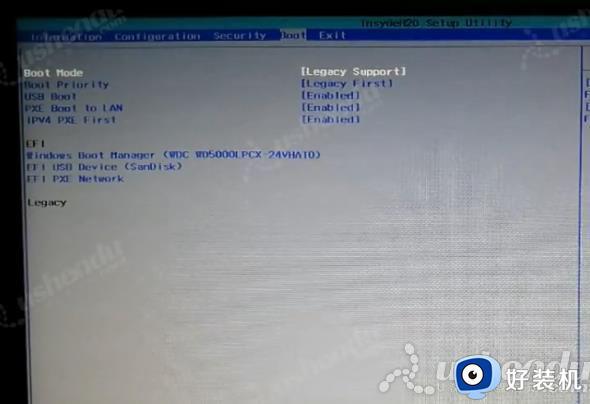
4.将EFI USB Device这项按F6调到第一个。
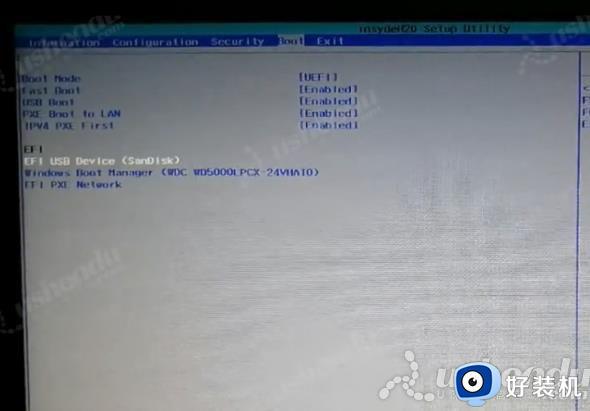
5.按F10保存选择YES退出。电脑会自动重启进入PE系统。
关于联想ideapad 320怎么设置u盘启动的方法就是这样子,如果你还不清楚如何设置u盘启动,就可以来学习下上面的教程,希望对大家有帮助。
联想ideapad 320怎么设置u盘启动 联想ideapad320笔记本bios设置u盘启动教程相关教程
- 联想b470e怎么设置u盘启动 联想b470e笔记本bios设置u盘启动步骤
- 联想拯救者y7000怎么u盘启动 联想拯救者y7000笔记本bios设置u盘启动步骤
- 联想笔记本bios设置u盘启动项教程 联想笔记本进bios设置u盘启动项在哪里
- 联想ideapad310s怎么设置u盘启动 联想ideapad310s怎么进入bios设置u盘启动
- 联想x220怎么设置u盘启动 联想x220进入bios设置u盘启动方法
- 联想天逸笔记本如何设置U盘启动 联想天逸笔记本BIOS设置U盘启动方法
- g480笔记本bios设置u盘启动方法 联想g480笔记本bios如何设置u盘启动
- 联想Yoga C930笔记本通过bios设置U盘启动的步骤
- 联想笔记本如何设置u盘启动 联想笔记本进入u盘启动设置方法
- 联想G40怎样设置从U盘启动 联想G40进入bios设置U盘启动教程
- 电脑无法播放mp4视频怎么办 电脑播放不了mp4格式视频如何解决
- 电脑文件如何彻底删除干净 电脑怎样彻底删除文件
- 电脑文件如何传到手机上面 怎么将电脑上的文件传到手机
- 电脑嗡嗡响声音很大怎么办 音箱电流声怎么消除嗡嗡声
- 电脑我的世界怎么下载?我的世界电脑版下载教程
- 电脑无法打开网页但是网络能用怎么回事 电脑有网但是打不开网页如何解决
电脑常见问题推荐
- 1 b660支持多少内存频率 b660主板支持内存频率多少
- 2 alt+tab不能直接切换怎么办 Alt+Tab不能正常切换窗口如何解决
- 3 vep格式用什么播放器 vep格式视频文件用什么软件打开
- 4 cad2022安装激活教程 cad2022如何安装并激活
- 5 电脑蓝屏无法正常启动怎么恢复?电脑蓝屏不能正常启动如何解决
- 6 nvidia geforce exerience出错怎么办 英伟达geforce experience错误代码如何解决
- 7 电脑为什么会自动安装一些垃圾软件 如何防止电脑自动安装流氓软件
- 8 creo3.0安装教程 creo3.0如何安装
- 9 cad左键选择不是矩形怎么办 CAD选择框不是矩形的解决方法
- 10 spooler服务自动关闭怎么办 Print Spooler服务总是自动停止如何处理
